华为手机作为一款备受欢迎的智能手机品牌,拥有众多用户,在日常使用中我们经常会遇到需要将手机中的照片或视频传输到电脑的情况。华为手机怎样导出照片到电脑呢?华为手机如何将照片和视频传输到电脑呢?接下来我们将详细介绍华为手机导出照片到电脑的方法,让您轻松实现手机与电脑之间的数据传输。
华为手机如何将照片和视频传输到电脑
方法如下:
1.将华为手机通过数据线与电脑连接,之后,从顶部下拉进入通知栏。
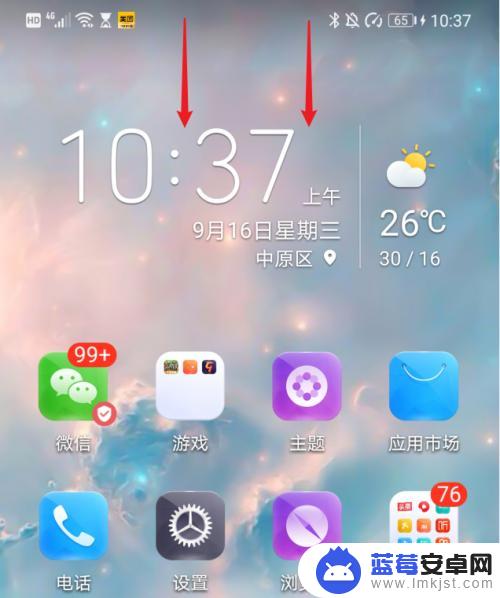
2.在通知界面,点击USB更多选项进入。
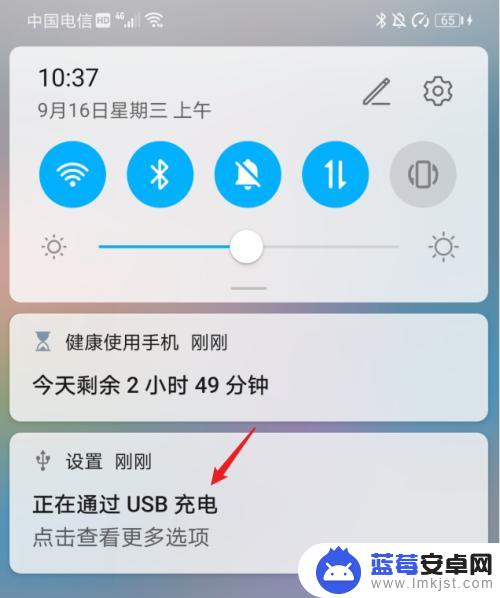
3.进入后,在USB连接方式下方,选择传输照片。
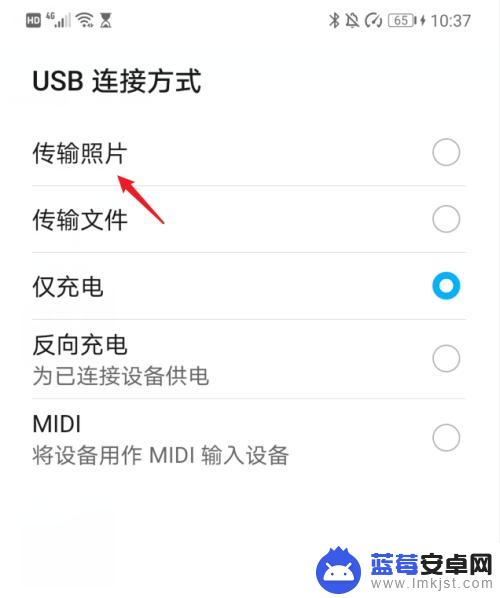
4.点击后,双击此电脑进入,选择手机设备名称。
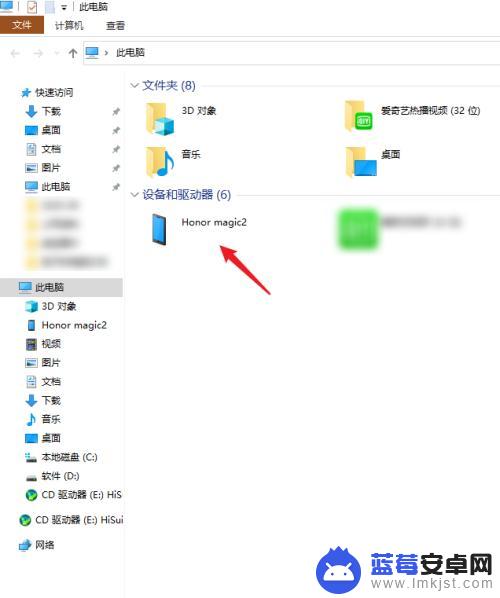
5.进入手机内部存储后,右键点击DCIM文件夹下的camera文件夹。将其复制。
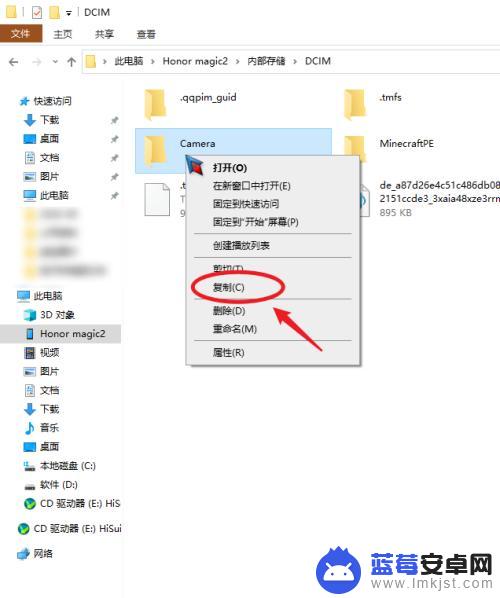
6.复制后,进入电脑其他的磁盘右键粘贴,等待导入进度完成即可。
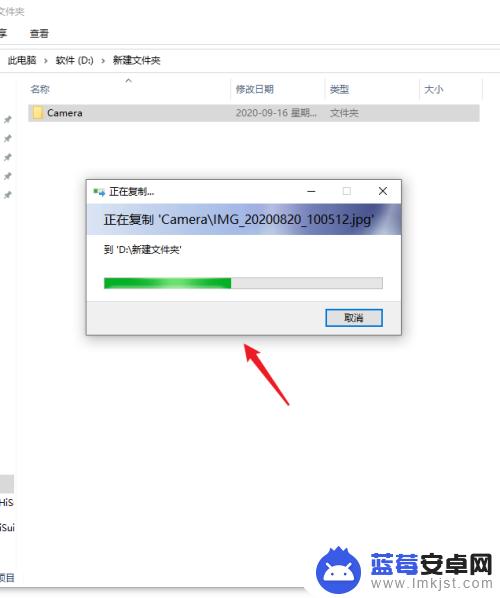
以上就是华为手机如何将照片导出到电脑的全部内容,如果您遇到这种情况,不妨尝试以上方法来解决,希望对大家有所帮助。












